許多人在將下載的檔案儲存到電腦時,會發現資料夾中出現一個名為wps的雲端儲存服務。有強迫證的小夥伴想刪,但是不能刪。今天,我們將為您帶來詳細的刪除方法。我們來看看win10網盤刪除wps的方法。
win10網盤刪除wps方法。
1.按win r執行,輸入regedit。

2.開啟HEKY_CURENT_USER->Software。

3.依序開啟Microsoft->Windows->CurrentVersion->Explorer。

4.找到資料夾Desktop,點擊下拉,然後點擊NameSpace,擊出下面的文件,點擊刪除。

5.找到資料夾MyComputer點擊下拉,然後點擊NameSpace右鍵點選下面的檔案點擊刪除。
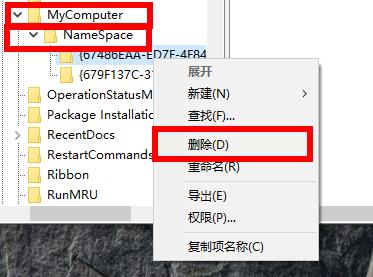
以上是win10網盤刪除wps方法的詳細內容。更多資訊請關注PHP中文網其他相關文章!




